Com o Ponto de Venda, é possível registrar desde as vendas da sua loja física ou showroom até as vendas via WhatsApp, telefone ou redes sociais. Dessa forma, você poderá otimizar a operação da sua loja e ter uma visão mais completa, automática e integrada do seu negócio.
Helpjuice Warning Callout Title
Se você usa uma impressora térmica com o PDV, para funcionar corretamente, recomendamos desinstalar o nosso driver.
A seguir, te mostramos como cadastrar suas vendas através da ferramenta Ponto de Venda na Nuvemshop.
Vamos aos passos!
1. Acessar o painel administrador Nuvemshop.
2. Na seção Canais de venda, clicar em "Ponto de venda".
3. Em seguida, clicar em "Ir ao Ponto de venda" para acessar o painel de gerenciamento.
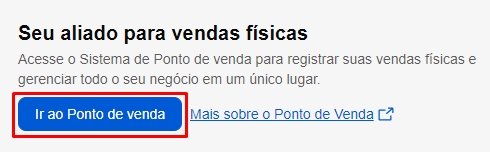
4. Depois, na seção Carrinho, clicar em "+ Adicionar produtos".
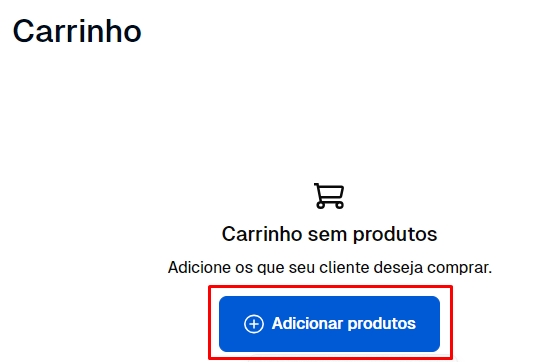
Info
Se ainda não possui produto cadastrado ou deseja adicionar um produto que não está na sua loja, você pode criar um novo produto. Também é possível usar o código de barras para escanear o produto.
5. Na próxima página, buscar pelo produto que deseja adicionar ao carrinho e clicar em "+", igual o exemplo abaixo:
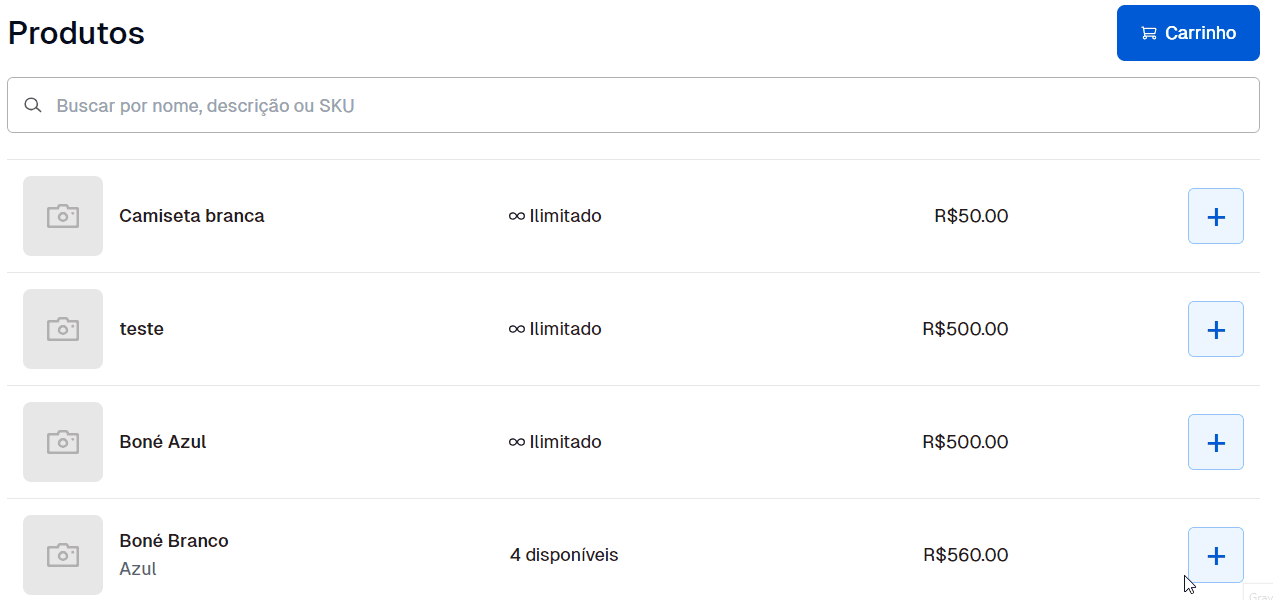
6. Ao terminar de inserir todos os produtos, clicar em "🛒 Carrinho" no canto superior da sua tela e automaticamente te direcionaremos para a página inicial do Ponto de Venda, onde será possível visualizar os itens adicionados.
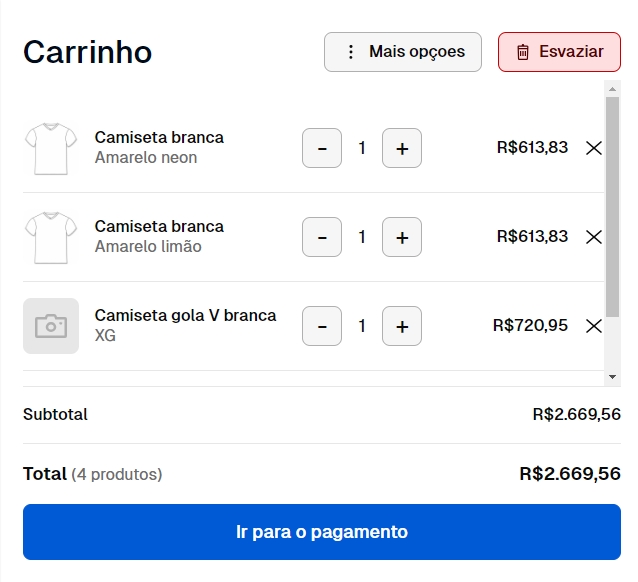
7. Com os produtos no carrinho, o próximo passo é adicionar o cliente, clicando em "Adicionar cliente". Você poderá buscá-lo na lista por nome, e-mail, CPF e CNPJ ou adicionar um novo. Após selecionar o cliente, clicar no “X” para voltar ao carrinho.

❗ Você poderá alterar o endereço de entrega e de cobrança do cadastro do cliente se necessário.
Info
Quer saber como pesquisa e adicionar um cliente novo? Consultar o tutorial: Como adicionar o cliente no Ponto de Venda (PDV) da Nuvemshop?
8. Caso queira adicionar um desconto, clicar em "Aplicar desconto", escolher entre valor fixo, cupom ou porcentagem. Ao finalizar, clicar em "Aplicar".

9. Você também pode adicionar uma nota interna, basta clicar em “Adicionar nota”. Ao finalizar, clicar em "Adicionar".

10. Caso queira, pode adicionar uma opção de envio. Para isso, clicar em “Opções de envio” e selecionar o frete. Se preferir, pode usar a opção “Envio personalizado” e incluir um custo extra manualmente. Depois, clicar em “Salvar”.

Helpjuice Warning Callout Title
Se quiser oferecer um envio grátis, marcar a opção “Sem custo” em Envio personalizado.
11. Na próxima tela, revise as informações. Caso outra pessoa for receber o pedido, é possível informar quem será:

12. Com o carrinho pronto, você pode atribuir o pedido a um vendedor e escolher a origem:

Helpjuice Info Callout Title
Para saber como cadastrar um vendedor no seu Ponto de Venda, consultar: Como adicionar o vendedor no Ponto de Venda (PDV) da Nuvemshop?
13. Na sequência, você pode seguir direto para o pagamento, salvar para finalizar depois ou compartilhar o pedido com o cliente. Para isso, clicar em "⋮" e escolher a opção ou clicar direto em “Ir para pagamento”.

Seguir os passos abaixo de acordo com a opção escolhida:
Ir para o pagamento
14. Selecionar a forma de pagamento, dependendo da opção de pagamento escolhida, você poderá incluir informações adicionais.
- Pix com Nuvem Pago: essa opção processa o pagamento direto pelo Nuvem Pago, sem necessidade de confirmar manualmente. Para usar essa opção é preciso ter o Nuvem Pago ativo na loja e o Pix habilitado na conta.

Helpjuice Info Callout Title
Os pagamentos via Pix processados pelo Nuvem Pago no PDV são isentos da cobrança de tarifa por venda.
- Dinheiro: você pode selecionar se seu cliente pagou o valor exato ou outro valor;
- Cartão de crédito: identificador da transação e quantidade de parcelas;
- Cartão de débito: identificador da transação;
- Outro: você pode adicionar o nome do meio de pagamento;
- Transferência: marcar como pagamento ou entrega pendente.
- Pix: marcar como pagamento ou entrega pendente.

Também é possível combinar dois meios de pagamento. Para isso, selecionar essa opção e depois escolher com quais meios de pagamento será feito a divisão do valor.

15. Clicar em "Registrar venda".
Salvar para depois
14. Ao selecionar “Salvar para depois”, o carrinho irá aparecer em “Ver carrinhos salvos”.

15. Quando quiser finalizar o pedido, basta clicar no botão “Ver carrinhos salvos” e selecionar o carrinho para seguir com o pagamento.
Helpjuice Success Callout Title
Os carrinhos salvos têm validade de 7 dias e não reservam o estoque. Se no momento do pagamento algum produto estiver indisponível, não será possível finalizar a compra.
Compartilhar com o cliente
14. Ao selecionar “Compartilhar com o cliente”, clicar na opção “Gerar link do carrinho”.

15. Clicar em “Copiar link” para compartilhar com seu cliente no canal que preferir. Se estiver com o WhatsApp Web aberto, também poderá enviar o link diretamente por ele, é só clicar em “Enviar pelo WhatsApp”.

Helpjuice Success Callout Title
Essa opção irá transformar o carrinho em um pedido manual e não reserva o estoque dos produtos. Se no momento do pagamento algum produto estiver indisponível, o cliente não poderá comprá-lo.
Helpjuice Warning Callout Title
Cupons e promoções ativas não podem ser aplicados no ponto de venda. Para oferecer um desconto, é necessário configurar manualmente um preço promocional no produto. Saiba mais, acessando: Como adicionar preço promocional no produto?
Pronto!
A venda será registrada e você pode consultar indo em "Vendas > Lista de vendas" no painel administrador Nuvemshop.
Se precisar, poderá realizar ações com os aplicativos integrados na sua loja, como ferramentas de faturamento, por exemplo.

Para conhecer o funcionamento da tela de vendas e as ações que pode realizar a partir dela, consultar o tutorial abaixo:


























